El Mac, ya sea un MacBook Pro, MacBook Air o cualquier gama de iMac, es un dispositivo que sirve para muchísimas cosas, capaces de llevar a cabo prácticamente cualquier idea que se te pase por la cabeza, incluso puede ser la llave para solucionar tus problemas de WiFi en tu habitación o zona de la casa ya que puedes utilizar tu Mac como si fuese un router. Sigue leyendo que te contamos como puedes hacerlo.
La frustración de una mala conexión Wi-Fi
Actualmente la mayor parte de personas se pasan todo el día conectadas a internet, ya sea a través del ordenador, móvil, consola, tablet o smartwatch, todo esta conectado y todos, o prácticamente todos, estamos conectados. Sin embargo, una de las mayores frustraciones en este mundo conectado es justo que esa conexión sea deficiente, provocando largos periodos de espera para cargar una página, descargar una foto o incluso mandar un mensaje. Uno de los factores que desencadenan esta frustración suele ser una mala conexión Wi-Fi debido a que la señal que recibes es muy leve. Pues bien, si tienes un Mac, este puede ser la solución a tus problemas de conectividad, ya que podrás hacer que sea el propio Mac el encargado de suministrar Wi-Fi a tu habitación o zona de la casa.
Utiliza tu Mac como si fuese un router
¿Qué necesitas?
Para hacer que tu Mac funcione como un router, es decir, que sea este dispositivo el encargado de suministrar conexión a internet vía Wi-Fi necesitas que el propio Mac tenga conexión a Internet, pero no una cualquiera, sino que esté conectado a través de un cable Ethernet a internet. Esto es imprescindible, ya que los puertos Wi-Fi tienen que estar libres para trabajar como emisores de señal y no como receptores de esta.

Más adelante te contaremos las opciones que tienes para conectar tu Mac vía cable a internet y cual te puede interesar más en función, sobre todo, de la distancia de tu Mac al router de tu casa o lugar en el que te encuentres.
Una vez cuentes con tu Mac, recuerda, puede ser cualquier Mac, ya sea un MacBook Air, MacBook Pro, iMac, iMac Pro… conectado a la red a través de un cable Ethernet lo único que tienes que hacer es configurarlo para que los puertos Wi-Fi funcionen como emisores de señal. Te lo explicamos en el siguiente punto.
Pasos para transformar tu Mac en un router
El proceso para transformar tu ordenador de Apple en un router es realmente sencillo, de hecho está mas a mano de lo que imaginas. Tan solo tienes que seguir los siguientes pasos.
- En tu Mac, abre Preferencias del Sistema.
- Haz clic en la pestaña Compartir.
- En la lista de Servicios situada en la parte izquierda, selecciona Compartir Internet y actívalo.
- A continuación, en el apartado «Compartir conexión desde» escoge el puerto a través del cual estás conectado al cable Ethernet.
- Ahora en el apartado «Con otros ordenadores vía», escoge la opción Wi-Fi.
- Por último, haz clic en Opciones de Wi-Fi para establecer la seguridad y la contraseña que tendrán que introducir todos aquellos dispositivos que quieran conectarse a la red Wi-Fi que proporcionará tu Mac.
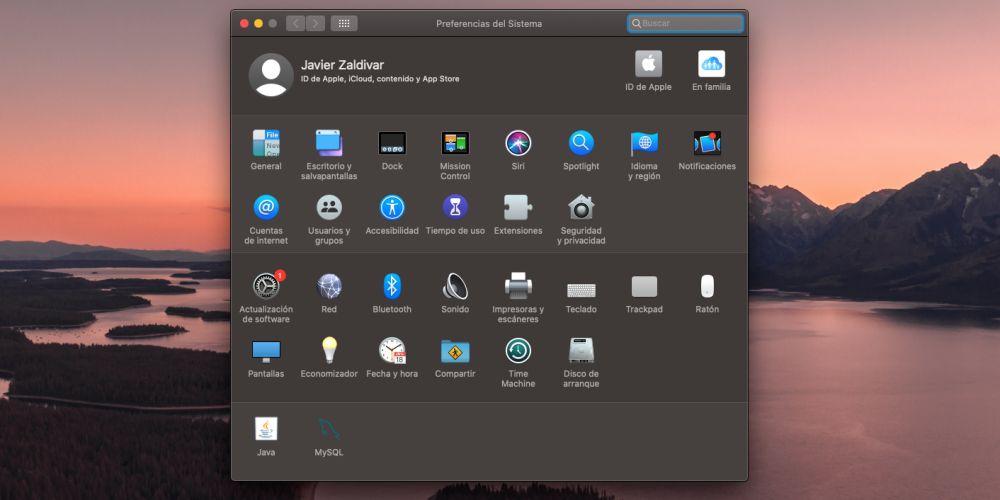
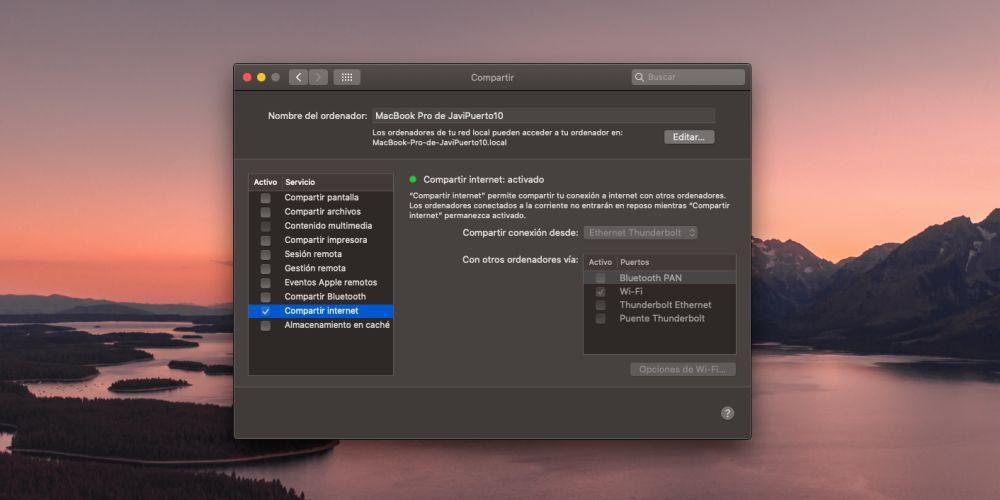
Recomendaciones para conectar el Mac a internet
Una de las limitaciones de este proceso para mejorar tu conexión Wi-Fi gracias a tu Mac es la distancia de este con respecto al router ya que como te hemos comentado anteriormente, el Mac tiene que estar conectado vía cable a internet y eso solo te lo puede proporcionar el router.
Conecta el Mac directamente al Router
En muchas ocasiones las habitaciones ya tienen incorporado un cable ethernet que se conecta con el router, de esa manera proporcionan a los usuarios una manera de disfrutar de la máxima velocidad contratada sin tener que desplazarse al lado del router y conectarse. Por lo que si este es tu caso, todo perfecto, tan solo tienes que conectar tu Mac el cable, configurarlo y listo.

Usa un PLC
Sin embargo, en una mayoría de ocasiones ni se disfruta de una conexión vía cable desde la habitación ni tampoco, la habitación en cuestión se encuentra lo suficientemente cerca para poder conectar un cable ultra largo directamente al router, algo que además, estéticamente deja mucho que desear.
Para estos casos la solución ideal es un PLC. Los PLC son un dispositivo que es capaz de transmitir la señal de internet a través de la corriente eléctrica, por lo que, puedes conectar uno de los dos al lado del router vía cable también, y el otro en un enchufe de tu habitación, de esa manera sacas un cable de este segundo PLC a tu Mac y puedes disfrutar de una conexión a internet vía cable para poder hacer de tu Mac un router que proporcione Wi-Fi.

Dirás adiós a AirDrop como principal desventaja
Una de las desventajas de esto es que, al ser el propio Mac el encargado de proporcionar la señal Wi-Fi no vas a poder disfrutar de una de las funciones que proporciona el ecosistema Apple, AirDrop. Quizás esto sea un engorro ya que es una función muy útil a la hora de trabajar con diferentes dispositivos Apple y conseguir esas sinergias tan fantásticas.
Advertencias sobre este uso en tu Mac
Por último, ten cuidado con el uso que haces de esto. El Mac es un ordenador, no un router, por lo tanto, no lo trates como si fuese lo 2º. Si vas a adoptar esta solución como una medida definitiva para mejorar la conexión Wi-Fi de ciertas zonas, no mantengas el Mac encendido de forma ininterrumpida durante días, semanas o incluso meses. Nuestro recomendación es que, a pesar de que te quedes sin Wi-Fi durante unos minutos antes de dormir, cuando vayas a la cama apagues el Mac, sobre todo si hablamos de un modelo portátil ya que mantener el ordenador encendido y demandando energía para llevar a cabo esta función puede acabar dañando la batería y provocando un cambio antes de tiempo.

